Magic Trackpad 2レビュー:あなたの指先での機能
レビューアがテストできるように、Apple Magic Trackpad2を購入しました。 完全な製品レビューを読み続けてください。
AppleのMagicTrackpad2が提供しています iPadマウス 彼らのお金のための実行。 このトラックパッドは前モデルよりも大きく、バッテリー寿命が長くなっています。 直感的なマルチタッチジェスチャにより、トラックパッドは簡単で快適に使用できます。 何よりも、iPadOS13.4以降を実行しているiPadと互換性があります。 私はこれらの機能をテストするために15時間を費やしました。
デザイン:これ以上最小限に抑えることはできません
Magic Trackpad2よりもステレオタイプなAppleのデザインを想像するのは難しいです。 これは巨大な白い長方形で、背面にLightningポートがあります。 正確には、6.3 x4.5インチの長方形です。 それはわずかな角度で構成されており、最も厚い部分で0.43インチ、最も薄い部分で0.19インチです。

ライフワイヤー/サンドラスタッフォード
トラックパッドの重さは、Magic Keyboardと同じように、0.5ポンドなので、持ち運びに十分な軽量です。 私がそれらの両方を私と一緒に取るとき iPad Air、セットアップ全体の重量は Chromebook.
Magic Trackpad 2は、手触りがほとんど柔らかい端から端までのガラス面を備えています。 トラックパッドは、デバイス内の機械的なボタンやスイッチの代わりに力センサーを使用するため、表面は均一に接触を受け入れます。 全体として、この製品は美しく、ミニマリストなデザインでしっかりと構築されています。

ライフワイヤー/サンドラスタッフォード
パフォーマンス:直感的でカスタマイズ可能
MagicTrackpadを使用してiPadをナビゲートするのは驚くほど簡単でした。 アイコン上を移動するとカーソルが所定の位置にスナップするので、あまり正確にする必要はありませんでした。 カーソルの形はコンテキストに応じて変化するため、操作している内容と結果がどうなるかを簡単に判断できます。 トラックパッドから手を離してから2秒後、カーソルが消えます。 この機能は、カーソルサイズやコントラストなどの他の機能とともに、[設定]で変更できます。
Magic Trackpad 2は、2本指のスクロールや3本指のスワイプなど、さまざまな入力を問題なく区別できました。 フォースクリックに必要なわずかな圧力で、うっかりクリックするのを防ぐことができました。
強く押すと、2回目のクリックまたは右クリックが行われます。 しかし、タッチのプレッシャーを和らげるのに苦労したので、「2本指のセカンダリクリック」を選びました。 ジェスチャーは書き出すと少し複雑に見えますが、簡単に習得できます。 少し練習すれば、彼らは固執しました。
カーソルを単語や文の真ん中に落とし、必要なものを書いて、仕事に戻ることができます。
執筆中の私の最大の頭痛の種の1つは、iPadのタッチインターフェイスを使用してカーソルを適切な場所に移動することです。 そのために矢印キーを使用することは可能ですが、特にワントラックマインドの人にとっては面倒です。 Magic Trackpadは、はるかに高速で正確です。 カーソルを単語や文の真ん中に落とし、必要なものを書いて、仕事に戻ることができます。
ただし、これは結果がアプリに依存する1つのケースです。 ScrivenerとiAWriterはどちらも優れたトラックパッドサポートを備えています。 Googleドキュメント、それほど多くはありません。 もちろん、Magic Trackpadは引き続き機能しますが、そのレベルの制御はまだありません。
Magic Trackpad 2により、Appleは時代遅れのコンピュータマウスから未来へと一歩踏み出しました。
マルチタッチジェスチャは、コンピュータマウスの代わりとしてのMagicTrackpadの実行可能性の鍵です。 ジェスチャーの多くは、iPadで使用されるものと似ています。 たとえば、App Switcherでは、アプリを閉じるのは、クリックしてからフリックするだけです。
トラックパッドはiPadのタッチインターフェイスの拡張機能であるため、iPadでトラックパッドを使用する方がマウスよりも自然に感じられます。 Magic Trackpad 2により、Appleは時代遅れのコンピュータマウスから未来へと一歩踏み出しました。
快適さ:あなたはそれがそこにあることを忘れるでしょう
Magic Trackpadの表面全体がタッチやクリックを受け入れるため、快適な使用方法を見つけるのは簡単でした。 書いているとき、私はトラックパッドを邪魔にならないように押し込み、アプリを変更する必要があるときにそれに手を伸ばしました。 ディスプレイに触れる必要がなくなったので、iPadをLamicallSスタンドの目の高さに保ち始めました。 iPadを人間工学に基づいた位置に保つことで、首に負担をかけずに以前よりもずっと長く仕事をすることができました。
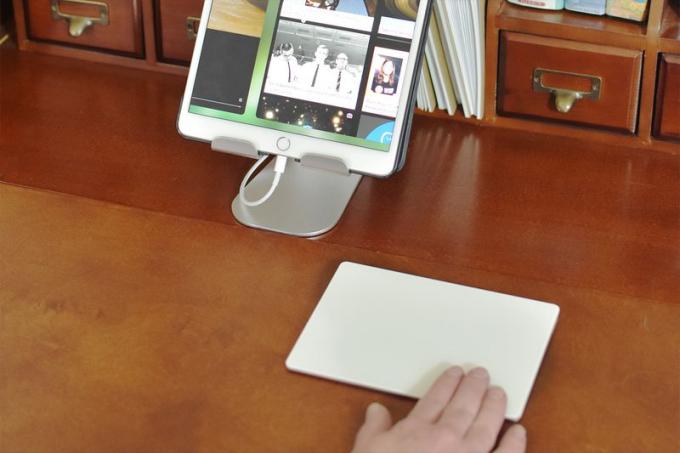
ライフワイヤー/サンドラスタッフォード
ソファでiPadを使用したとき、Magic Trackpad2を横に倒しました。 とにかくトラックパッドを使用することはそれをとても快適にするものです。 マウスとは異なり、トラックパッドでは、手を不自然な静止位置に置く必要はありません。 トラックパッドを使用すると、手全体が自然な位置に固定されます。
書いているとき、私はトラックパッドを邪魔にならないように押し込み、アプリを変更する必要があるときにそれに手を伸ばしました。
さらに重要なのは、トラックパッドを動かす必要がないことです。 コンピュータのマウスを動かすと、肩から腕までずっとかみ合います。 それは私が慣れていることですが、別のオプションを試すまで、それがどれほど不快であるかはわかりませんでした。 Magic Trackpadは、私が今まで使用したどのコンピューターマウスよりも快適です。
価格:高価だが価値のあるアクセサリー
Magic Trackpad2の価格は最大150ドルです。 スペースグレーの代わりにシルバーを選択すると、価格が20ドル安くなりますが、どちらの場合も高価なアクセサリです。 Magic Mouse2や LogitechMXマスター3、しかし彼らはまだ同じ球場にいます。 Magic Trackpad 2は、それ以上ではないにしても、同様に機能します。 1セントの価値があります。

ライフワイヤー/サンドラスタッフォード
アップルマジックトラックパッド2対。 Magic Mouse 2
懐疑論者を変えることができるトラックパッドがあれば、それはMagic Trackpad2です。 とはいえ、それは必ずしも予算にやさしいわけではありません。 Magic Mouse 2の価格が半分程度であることを考えると、2つを比較する価値があります。
Magic Mouse 2のバッテリー寿命は最大2か月で、Magic Trackpad2の2倍です。 一方、充電ポートは底面にあるため、使用中に充電することはできません。 マジックトラックパッドはできます。 マウスは人間工学に基づいていない目立たない構造になっています。 深刻な負担は発生しませんが、トラックパッドほど快適に一日中使用することはできません。 どちらの製品も優れたアプリサポートを備えています。
では、余分なお金は何を買うのでしょうか? 快適。 もっとお金を払っても構わないと思っているなら、Magic Trackpad2がiPadに適しています。 人間工学が問題にならない場合は、Magic Mouse2をわずか80ドルで入手してお金を節約してください。
Magic Trackpad 2は、快適さとパフォーマンスで報われる投資です。 堅牢なアプリサポートにより、このトラックパッドはどのマウスよりも優れています。
私たちがレビューした同様の製品:
- FDV8超薄型サイレントトラベルマウス
- VicTsingワイヤレスマウスとマウスパッド
- Logitech Ultrathin Touch Mouse T630
デバイスの特性を積極的にスキャンして識別します。 正確なジオロケーションデータを使用します。 デバイスに情報を保存および/またはアクセスします。 パーソナライズされたコンテンツを選択します。 パーソナライズされたコンテンツプロファイルを作成します。 広告の掲載結果を測定します。 基本的な広告を選択します。 パーソナライズされた広告プロファイルを作成します。 パーソナライズされた広告を選択します。 市場調査を適用して、オーディエンスの洞察を生成します。 コンテンツのパフォーマンスを測定します。 製品の開発と改善。 パートナー(ベンダー)のリスト
